احتمالاً برای دلایل مختلف نیاز دارید تا آیفون خود را به حالت کارخانه بازگردانید. این دلیل ممکن است به علت وجود یک باگ نرمافزاری باشد یا اینکه میخواهید گوشی خود را به کسی دیگر واگذار کنید و تمام اطلاعات شخصی خود را از آن پاک کنید. در این مطلب قصد داریم تا ریست فکتوری آیفون را آموزش دهیم طوری که حتی اطلاعاتتان هم حذف نشوند.
با بازگردانی به تنظیمات کارخانه ایفون، تمام اطلاعات گوشیتان پاک خواهد شد و دیگر به آنها دسترسی نخواهید داشت، مگر اینکه پیش از آن، از اطلاعاتتان بکاپ گرفته باشید. پس قبل از انجام روند بازگردانی کارخانه آیفون، حتما توصیه میکنیم مقاله “بکاپ گرفتن از ایفون” را بخوانید و یک نسخه بکاپ از اطلاعات خود تهیه کنید.
ریست فکتوری آیفون
لازم به ذکر است که با ریست فکتوری ایفون، تمام اطلاعات گوشیتان پاک میشود و پس از آن نیاز خواهید داشت که با استفاده از فایل پشتیبان، اطلاعات خود را بازیابی کنید.
بیشتر بدانید: انتقال اطلاعات آیفون به آیفون
برای ریست فکتوری آیفون و بازگرداندن آن به تنظیمات کارخانه، مراحل زیر را انجام دهید:
- به بخش تنظیمات رفته و گزینه “General” را انتخاب کنید.
- به پایین صفحه اسکرول کنید و گزینه “Reset” را انتخاب کنید.
- در صفحه Reset، گزینه “Erase All Content and Settings” را لمس کنید.
- در ادامه ممکن است نیاز باشد پسورد دستگاه خود را وارد کنید.
- حالا صفحهای ظاهر میشود که به شما هشدار میدهد تمام آهنگها، فایلهای رسانهای دیگر، تنظیمات و دادههایتان حذف میشوند. بدون توجه به این موضوع، گزینه “Erase” را بزنید.
- دقایقی صبر کنید تا تمام دیتاها و اطلاعات شما از روی آیفون پاک شود. زمانی که فرایند به پایان برسد، آیفون ریستارت میشود و سپس با تنظیمات اصلیاش بالا میآید.
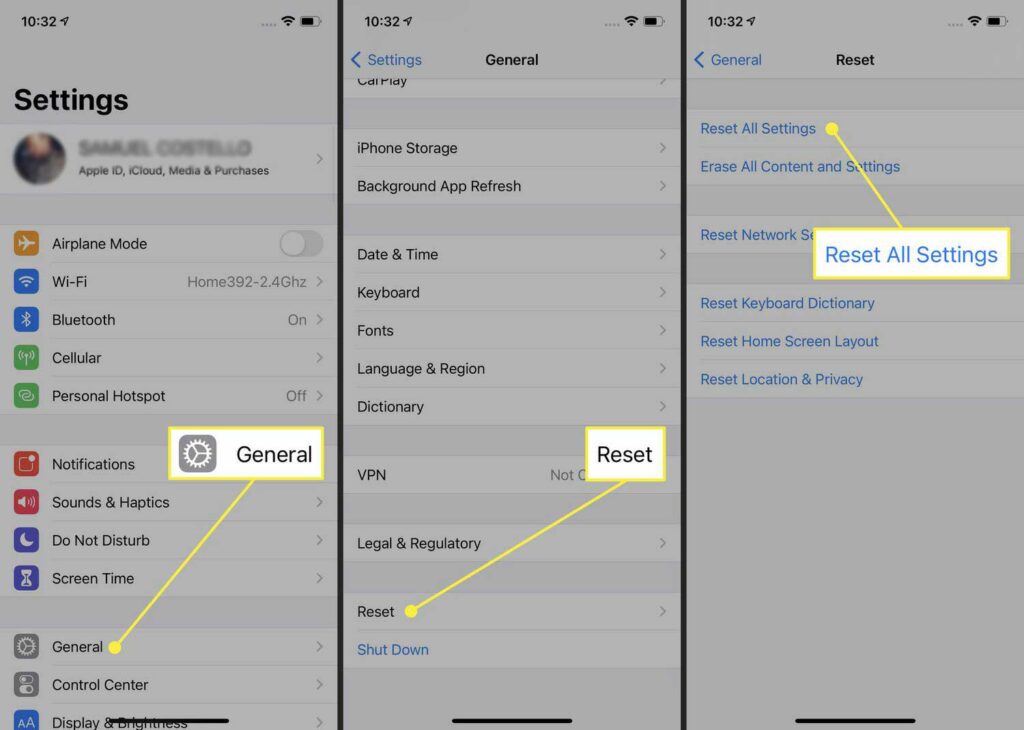
اگر میخواهید آیفون خود را بعد از ریست فکتوری در اختیار فرد دیگری قرار دهید و یا اینکه آن را بفروشید، باید قابلیت “Activation Lock” را غیرفعال نمایید. این ویژگی با خاموشکردن آیکلود یا “Find My iPhone” غیرفعال میشود. برای این کار طبق مراحل زیر پیش بروید:
- به بخش تنظیمات بروید و روی نام خود ضربه بزنید.
- به قسمت “iCloud > Find My iPhone ” بروید. (در iOS 13 و نسخههای بالاتر، تنها روی “Find My” ضربه بزنید)
- اسلایدر “Find My iPhone” را غیرفعال کنید.
- روی گزینه “Find My” ضربه بزنید تا به صفحه قبلی بازگردید. اکنون گزینه “Apple ID” در بالای صفحه را بزنید تا مجدد یک صفحه عقبتر بروید.
- در صفحه “Apple ID”، به پایین مقداری اسکرول کنید و گزینه “Sign Out” را بزنید تا از اکنت اپل آیدی خود خارج بشوید. ممکن است نیاز به وارد کردن پسورد هم باشد.
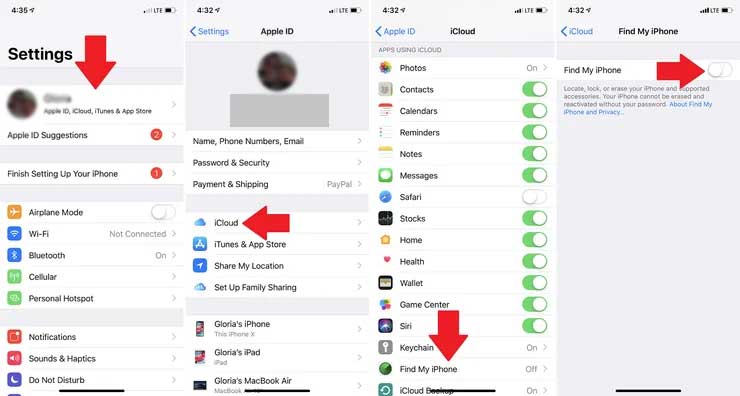
ریست فکتوری آیفون بدون رمز اپل ایدی
یک روش دیگر برای ریست فکتوری آیفون بدون نیاز به پسورد اپل آیدی، استفاده از رایانههای شخصی Mac یا Windows است. با این روش، میتوانید آیفون خود را بدون رمز عبور به تنظیمات کارخانه بازگردانید. اما باید توجه داشته باشید که با انجام این عمل، Activation Lock حذف نخواهد شد. همچنین برای این کار، نیاز به استفاده از Recovery Mode خواهید داشت که این حالت به شما امکان میدهد در صورت بروز مشکلات، سیستم عامل آیفون را بهروزرسانی یا ریست کنید.
خدمات تخصصی سایس: تعمیر برد آیفون
وقتی آیفون خود را با استفاده از حالت Recovery Mode ریست میکنید، بعد از ریست برای استفاده از دستگاه نیاز به وارد کردن رمز اپل آیدی دارید؛ اگر آیفون شما با این رمز قفل شده باشد، این بدان معناست که هنگام راهاندازی مجدد دستگاه، باید رمز اپل آیدی خود را وارد کنید تا آن را فعال کنید.
توجه داشته باشید که این روش برای حذف Activation Lock مناسب نیست و فقط میتواند به شما کمک کند تا آیفون خود را بازگردانی کنید. برای حذف Activation Lock و کاملترین پشتیبانی از اطلاعات خود، بهتر است قبل از ریست فکتوری، از بکاپهای منظم استفاده کنید و یا از طریق تنظیمات آیفون خود Activation Lock را غیرفعال کنید.
بازیابی اطلاعات بعد از ریست فکتوری آیفون
یکی از روش های ساده برای بازیابی اطلاعات آیفون، استفاده از آخرین بکاپ تهیه شده است. این روش نیازمند فعال بودن سرویس آیکلود است. مراحل زیر را انجام دهید:
- بعد از راه اندازی مجدد گوشی، Restore from iCloud Backup را انتخاب نمایید.
- فایل بکاپ مورد نظرتان را از لیست بکاپهای موجود انتخاب کنید.
- منتظر بمانید تا فایل بکاپ ریستور شود.
- بعد از restore بکاپ، ایفون restart شده و با اطلاعاتی که قبلا پاک شده بودند راهاندازی میشود.
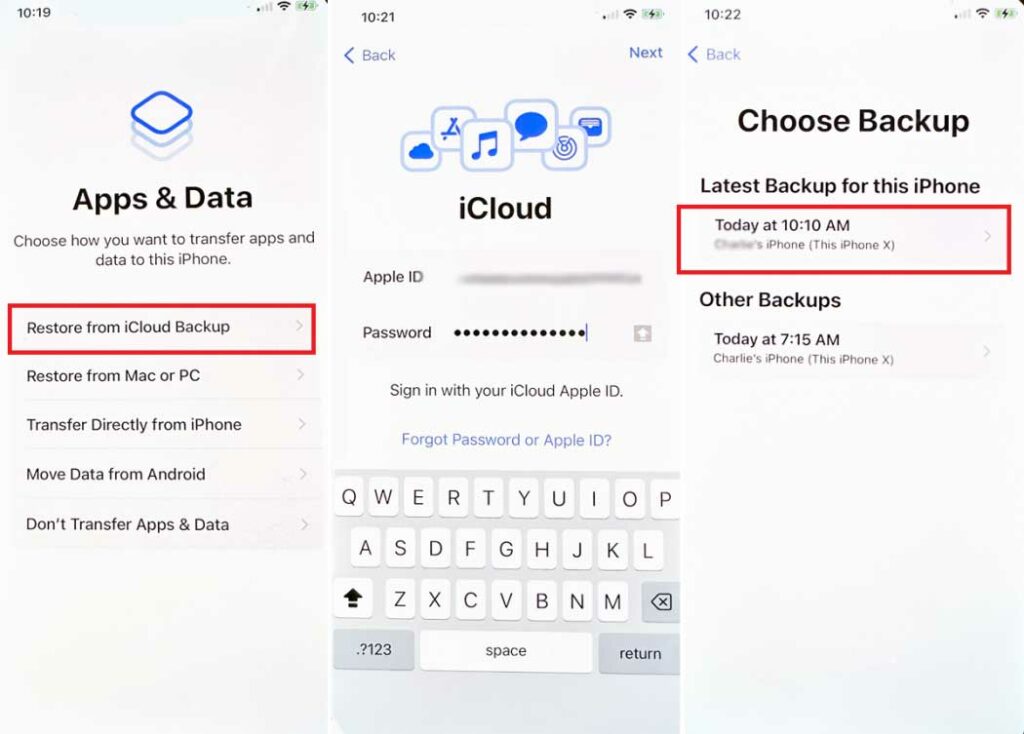
جمع بندی
در این مطلب از سایت سایس، به طور کامل آموزش ریست فکتوری آیفون را از سری مطالب آموزش تعمیر آیفون مطرح کردیم تا شما عزیزان به راحتی و بدون مشکل بتوانید گوشی ایفون خود را ریست فکتوری کرده و به تنظیمات کارخانه بازگردانید. چنانچه مشکلی در روند ریست فکتوری دارید و یا مشکل دیگری برای آیفون شما وجود دارد، میتوانید با ثبت درخواست تعمیر آیفون، از مشاوران و متخصصان ما راهنمایی بگیرید.











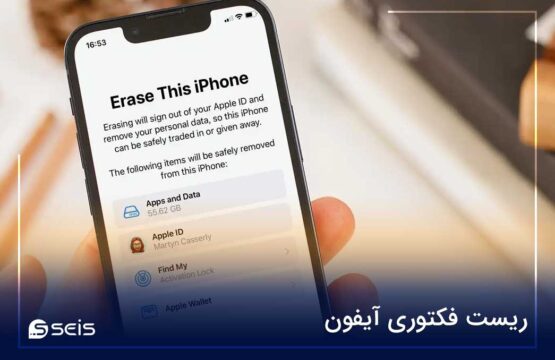
سلام گوشیم آیفون ۱۲پرومکس اس میخایم زیست هارت بکنم برنامه هایم اطلاعهات هایم پاک نشود
به بخش تنظیمات رفته و گزینه “General” را انتخاب کنید.
به پایین صفحه اسکرول کنید و گزینه “Reset” را انتخاب کنید.
در صفحه Reset، گزینه “Erase All Content and Settings” را لمس کنید.